Hoofdstuk 7
Overzicht verschillende weergaven activeren
Trello Enterprise koppelt productiviteit aan persoonlijkheid en laat je een werkervaring creëren die niet alleen overeenkomt met hoe je werkt, maar ook wie je bent als persoon. Hieronder vind je een aantal functies die de teams van Trello voor jou en je team hebben ontworpen.
Deeloverzicht
In dit deel leer je:
Bordachtergronden
Pas de achtergrond van je bord aan op basis van je stemming, interesses of project. Je kan een basiskleur kiezen, je eigen afbeelding uploaden of een afbeelding kiezen uit de uitgebreide afbeeldingenbibliotheek van Unsplash.
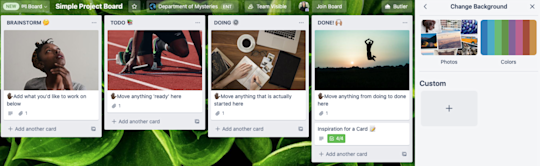
Selecteer Menu tonen in de rechterbovenhoek van je bord en daarna de optie Achtergrond wijzigen. Open de afbeeldingenbibliotheek, kies een kleur of upload een eigen afbeelding vanaf je apparaat.
Kaartomslagen
Kaartomslagen zijn een leuke en krachtige manier om informatie met woorden en kleuren of afbeeldingen over te brengen. Als je een afbeelding of kleur aan een kaartomslag toevoegt, maak je je borden nog visueler en kun je specifieke informatie uitlichten.
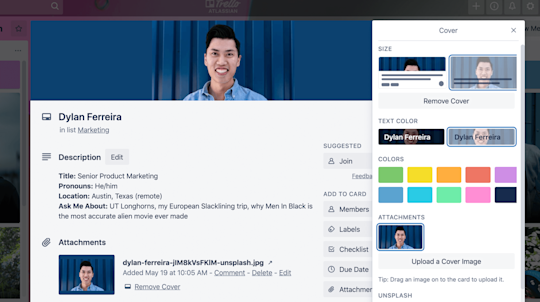
Selecteer Omslag aan de rechterkant van de achterkant van de kaart. Hier kun je een effen kleur kiezen, je eigen afbeelding toevoegen of een foto kiezen uit de galerie van Unsplash. Je kan ook kiezen of je de omslag boven de kaarttitel wil of over de volledige hoogte van de kaart, waardoor de voorkant van de kaart wordt verborgen.
Pro-tip
Iedereen kan een goede GIF waarderen. Of is het JIF? Teams kunnen ook een GIF kiezen voor een kaartomslag. Zo kunnen ze het bord een grappig accent geven of de nadruk op een belangrijke kaart leggen.
Emoticon-reacties
Met de activiteitenfeed van elke kaart kunnen jij en je team updates delen, vragen stellen en elkaar in een gesprek taggen. Gebruik emoticons in reacties om snel en kort te reageren op opmerkingen of om ze te erkennen of vieren.
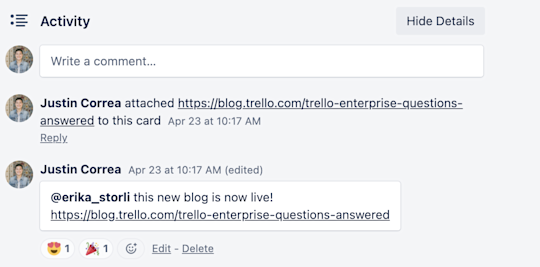
Selecteer de emoticon onder de opmerking om de gewenste reactie te kiezen, of herhaal een reactie door een reeds aanwezige emoticon te selecteren.
Stickers
Stickers bieden een eenvoudige manier om een persoonlijke touch aan de voorkant van een kaart toe te voegen. Met stickers kun je de aandacht op een kaart vestigen—bijvoorbeeld een sticker van een raket voor de lancering van een nieuwe functie of een sirene voor een kaart die door iedereen beoordeeld moet worden—of gewoon voor de lol.
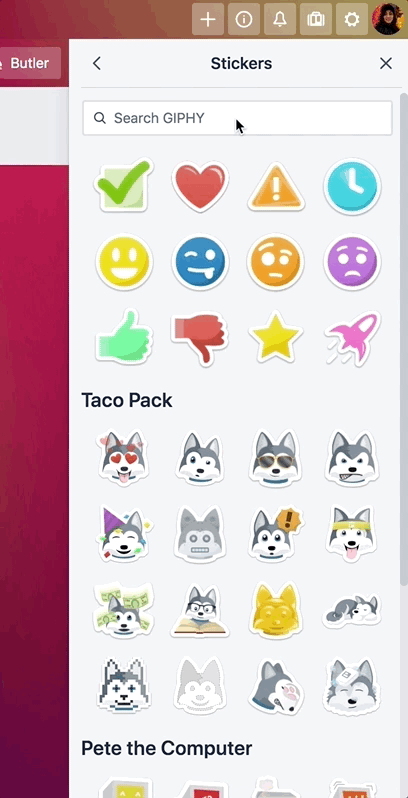
Selecteer Menu tonen in de rechterbovenhoek van je bord en daarna de optie Stickers. Kies uit een bestaand stickerpakket, upload je eigen stickers of ga een stapje verder met een GIPHY-sticker.
Confettivieringen
Niets is fijner dan succesvolle resultaten vieren met je team. Werk uitvoeren, taken afvinken en die eindstreep bereiken: elke stap, hoe klein ook, is een feestje waard.
Door een van de volgende emoticons aan een lijsttitel toe te voegen, is het elke keer feest wanneer je een kaart naar die lijst sleept: 🎉 🎊 🎇 🎆 ✨. Door die confetti wordt elke fase van een workflow nét iets leuker.
Nu je wat manieren weet waarop jij (en je team) je kan profileren en onderscheiden, is het tijd om na te denken over inzicht voor je managementteams.